Cómo comparar proyecto TIA Portal Offline / Offline, donde tenemos abierto ahora mismo nuestro proyecto y queremos saber las diferencias que tiene respecto a otro proyecto que tenemos guardado en el ordenador. Te explico paso a paso cómo habilitar esta función y cómo hacerlo.
Vamos a hacer una comparación entre dos proyectos:
- ¿Para qué queremos comparar proyecto TIA Portal con otro proyecto?
- Comparar varios proyectos para saber diferencias.
- ¿Qué pasos hay que seguir para comparar proyecto TIA Portal con otro proyecto?
- Vamos a habilitar los proyectos de referencia en TIA Portal.
- Seleccionar otro proyecto para comparar proyecto TIA Portal con otro.
- Habilitar la comparación Offline / Offline de proyectos de TIA Portal.
- ¿Cómo comparamos dos proyectos TIA Portal?
- Al final, veremos las diferencias.
¿Para qué queremos comparar proyecto TIA Portal con otro proyecto?
En primer lugar, lo primero que nos viene a la cabeza a la hora de comprar varios proyectos es fácil, saber sus diferencias. Por esta razón existe esta funcionalidad en TIA Portal, para conocer qué partes de programa hay diferentes en varios proyectos realizados. Mientras tanto, nos sirve día a día como diagnóstico ya que, imagina que hace 4 años realizaste un proyecto TIA Portal y hoy tienes ese mismo proyecto, pero no sabes qué es lo has modificado desde entonces… Ciertamente, con esta comparación encontrarás una ayuda espectacular.
Comparar varios proyectos para saber diferencias.
Conocer si el proyecto que tienes en tu ordenador es el mismo que el que tienen tus compañeros.
Conocer si, cuando hiciste un viaje a Rusia modificaste tu proyecto o no tocaste nada de ese proyecto.
¿Qué pasos hay que seguir para comparar proyecto TIA Portal con otro proyecto?
Abrir tu proyecto original en TIA Portal.
Activar proyectos de referencia en TIA Portal.
Seleccionar el proyecto con el que comparar.
Habilitar comparación Offline / Offline.
También puedes ver cómo crear un proyecto nuevo en TIA Portal desde cero, es decri, que podrás ver todos los pasos necesarios para crear un programa con un PLC S7-1200. te lo explico paso a paso con todos los detalles, no te lo pierdas:
Vamos a habilitar los proyectos de referencia en TIA Portal.
Debido a que normalmente no usamos esta función de comparar proyectos, hay opciones de TIA Portal que tenemos deshabilitadas. Por ello, por defecto, cuando abrimos el proyecto, simplemente vemos un árbol de proyecto en la parte izquierda de TIA Portal donde se muestran los dispositivos que tenemos y sus bloques. Además, normalmente también nos suele mostrar una opción de “Vista detallada”.
Por esta razón, en primer lugar, hay que abrir nuestro proyecto TIA Portal original, pero doy por hecho que ya lo tienes abierto. Por lo tanto, lo que necesitamos ahora es abrir otro proyecto con el que comparar. Por ello, tenemos que habilitar una opción en TIA Portal que nos permitirá abrir dos proyectos en el mismo TIA Portal. Las opciones a las que me refiero las encontramos en la barra de herramientas, en el apartado “Ver”.
Como resultado tenemos varias opciones y vamos a escoger la opción de “Proyectos de Referencia”. Esta opción, como su nombre indica nos va a permitir coger otro proyecto TIA Portal con el cual poder comparar.
Como consecuencia de esta activación, en el árbol de proyecto se habilita una nueva ventana llamada “Proyectos de Referencia” donde vamos a poder abrir otro proyecto TIA Portal. Por lo tanto, podremos tener dos proyectos TIA Portal abiertos a la vez y podremos ver sus bloques.
Seleccionar otro proyecto para comparar proyecto TIA Portal con otro.
Mientras tanto, ahora tenemos que seleccionar otro proyecto de TIA Portal con el que realizar la comparación. Por consiguiente, en la ventana de “Proyectos de Referencia” le damos al símbolo de la carpeta para buscar otro nuevo proyecto. Se abrirá una ventana típica de búsqueda donde seleccionaremos el proyecto que necesitamos comparar.
Como consecuencia de esto, podemos ver como tenemos este segundo proyecto de TIA Portal abierto con todos sus dispositivos y sus bloques. Es más, podemos seleccionar un bloque y podemos abrirlo tranquilamente, como si se tratara del proyecto normal. De esta manera podemos ver bloque a bloque a bloque todo lo que hay en el proyecto.
Ciertamente, hay que tener en cuenta que para comparar bien dos proyectos es preferible tenerlo corregidos y sin errores. Por ello, hay que compilar cada uno de los proyectos. Es más, hay varias formas de compilar un proyecto de TIA Portal, pero yo te voy a explicar cómo debes de compilar de forma completa cada uno de los proyectos para que TIA Portal revise cada uno de los rincones de tu programa. No te lo pierdas:
Habilitar la comparación Offline / Offline de proyectos de TIA Portal.
Ciertamente, ahora tenemos varias opciones para comparar proyecto TIA Portal con otro proyecto TIA Portal. Ya que del proyecto de Referencia podemos coger un bloque y del proyecto normal podemos coger otro bloque, con los dos abiertos al mismo tiempo podemos ver uno a uno los segmentos. Por lo tanto, mediante una inspección visual podríamos adivinar las diferencias.
Como resultado, si nos fijamos en la imagen anterior, podemos ver como tenemos los dos “MAIN” abiertos de ambos proyectos. Dentro de este bloque, en cada proyecto, hemos buscado y hemos encontrado varias diferencias, buscando segmento a segmento, uno a uno y comparado visualmente cada uno de los contactos del programa. Debido a esto, hemos perdió mucho tiempo, aunque al final hemos encontrado la diferencia, que en el proyecto principal hay 11 segmentos y en el de referencia hay 10 segmentos. Además, en el ultimo segmento, en el proyecto de referencia falta el Reset de uno de los contactos.
Probablemente la búsqueda visual puedas hacerla para algo muy concreto y fácil de encontrar, pero no es lógico cuando necesitas comparar mucho código. Por lo tanto, para comparar dos proyectos Offline necesitamos activar una modalidad de comparación que la encontramos pulsando con el botón derecho sobre el PLC del proyecto original.
Por lo tanto, vemos dos opciones de comparación, así que podremos realizar una comparación Offline / Offline de los dos proyectos o bien una comparación Offline / Online en caso de que estuviéramos conectados a un PLC. En nuestro caso vamos a centrarnos en la comparación Offline / Offline de nuestros proyectos.
Otra opción que vamos a necesitar cuando comparamos dos proyectos es la búsqueda de marcas libres en cada uno de los proyectos, ya que siempre vamos a necesitar realizar cambios en nuestros programa. Es muy común necesitar utilizar marcas que no se hayan gastado todavía en ninguno de los proyectos. Te enseño cómo puedes encontrar fácilmente todas las marcas libres en tu proyecto:
Como resultado, se abre automáticamente una ventana con un editor de comparación, donde aparecen en la columna izquierda el proyecto original y en la columna derecha el hueco para insertar el proyecto de referencia o lo que queramos comparar.
¿Cómo comparamos dos proyectos TIA Portal?
Por consiguiente, una vez tenemos el editor de comparación Offline abierto, vemos como tenemos el proyecto original ya preparado y en la columna derecha tenemos que arrastrar lo que queremos comparar. Simplemente, pinchamos en la carpeta del PLC_1 del proyecto de referencia y arrastramos a la zona donde indica “Insertar aquí para crear un objeto nuevo o sustituir uno existente”.
Una vez hemos arrastrado el proyecto a la casilla de la columna derecha, automáticamente se ha generado la comparación de ambos proyectos. Probablemente haya tardado 2 segundos en encontrar todas las diferencias entre ambos proyectos. ¿Cuánto tiempo habrías tardado tú en encontrar las diferencias comparando ambos proyectos bloque por bloque?
Puede que te hayas dado cuenta de que existen diferencias entre ambos proyectos y son representados por unos símbolos de semi esfera de color azul y gris. Mientras tanto, el resto de los bloques que son idénticos en ambos proyectos son representados por la esfera de color verde. Si seleccionas uno de los bloques con diferencias te indicará en la tabla inferior dónde se han encontrado diferencias de verificación en TIA Portal.
Al final, veremos las diferencias.
Sobre todo, lo que más nos va a servir es ver las diferencias dentro de cada bloque. Por lo tanto, haciendo doble clic sobre el MAIN por ejemplo, entrará a este bloque y ahí podremos ver las diferencias que hay en cada segmento. Por ejemplo, al abrir el MAIN vemos los segmentos que son totalmente iguales mediante las esferas verdes. Mientras tanto, podemos ver que hay diferencias en los segmentos 10 y 11 con esas semi esferas de color azul y gris.
Finalmente, si abrimos los segmentos diferentes podremos ver qué cambios se han hecho en un proyecto respecto al otro y, por lo tanto, podemos solucionar nuestro problema. Es más, podremos copiar y pegar las diferencias o, según el caso, borrar lo que sea necesario. Pero con esta manera de comparar proyecto TIA Portal de forma Offline consigues encontrar diferencias con un proceso excepcionalmente rápido.
Finalmente, aprovechando que hemos visto los proyectos de referencia, tienes que ver ahora cómo debes de copiar bloques o segmentos de un proyecto de TIA Portal a otro proyecto TIA Portal. No basta con seleccionar, copiar y pegar, hay que hacerlo bien y seguir unos pasos que te permitirán copiar correctamente todo lo que necesitas de un proyecto a otro. No te lo pierdas:
Por cierto, si puede ser, déjame un comentario y dime lo que piensas sobre el artículo: bueno o malo, si crees que le falta algo, si te ha ayudado, lo que sea. De esta manera, yo podré mejorarlo y nos servirá a todos. Te contestaré en menos de 24h. Muchas gracias.

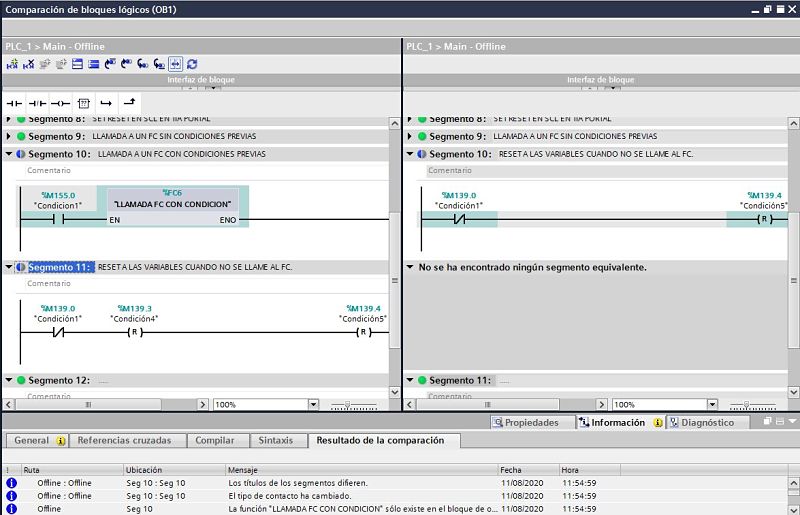
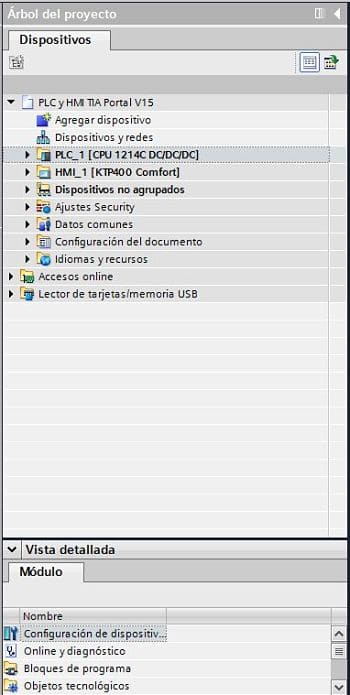
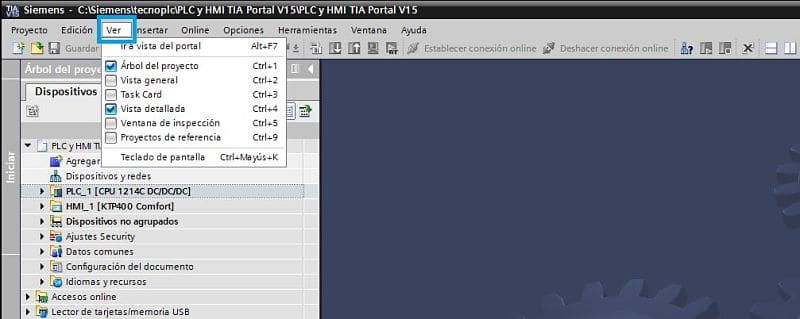
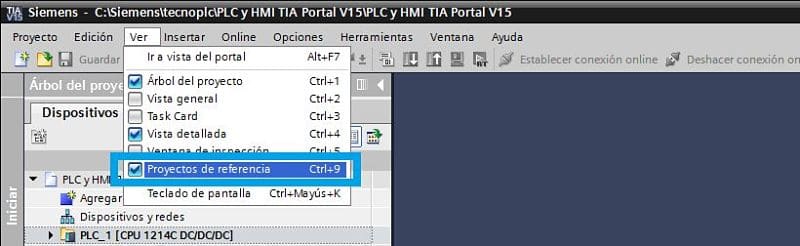
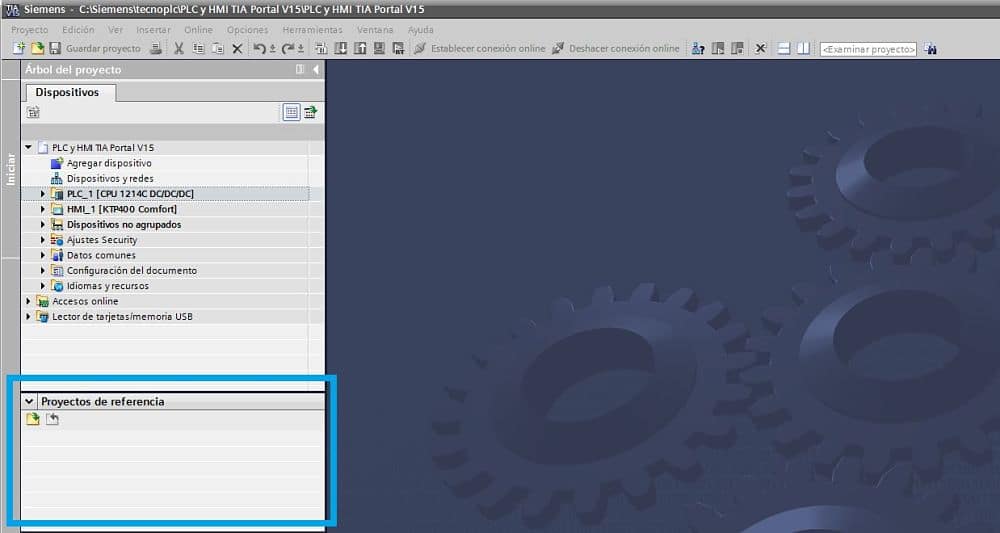
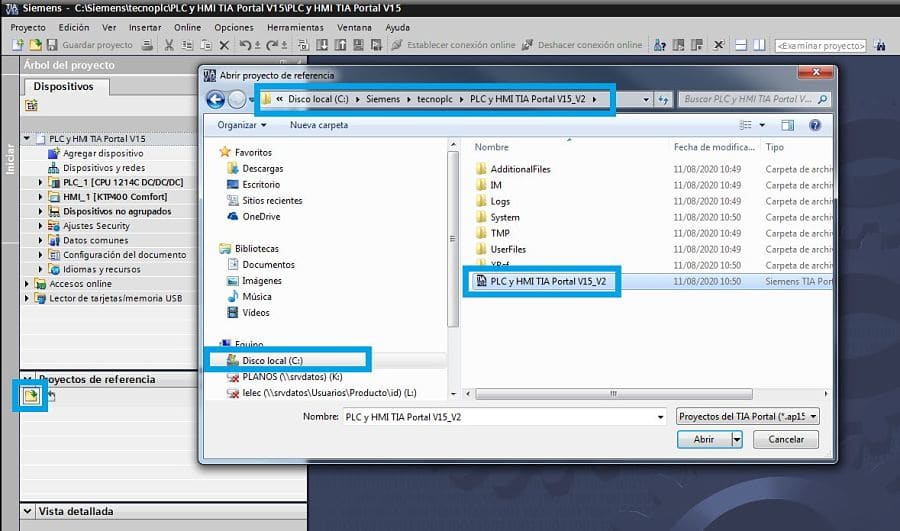
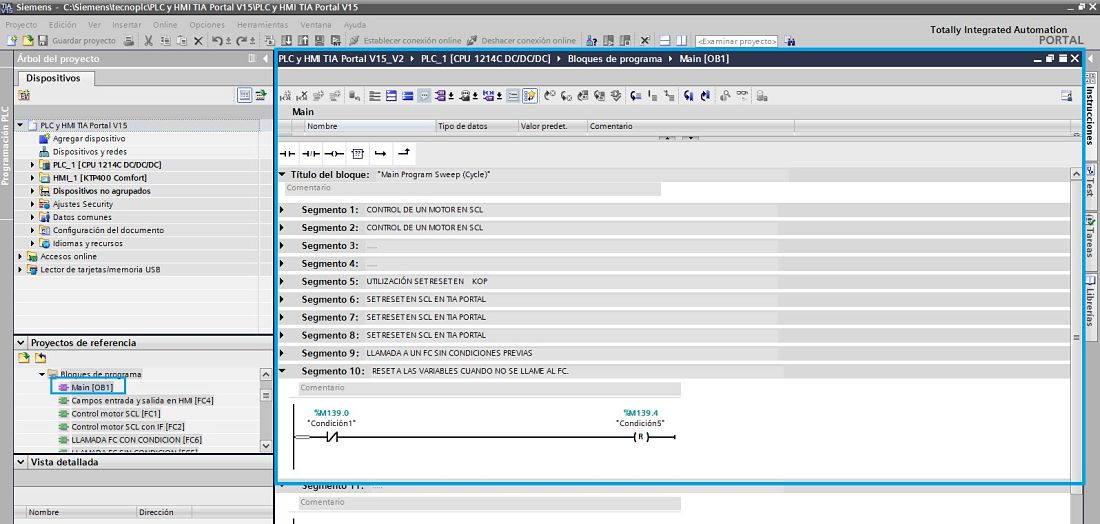
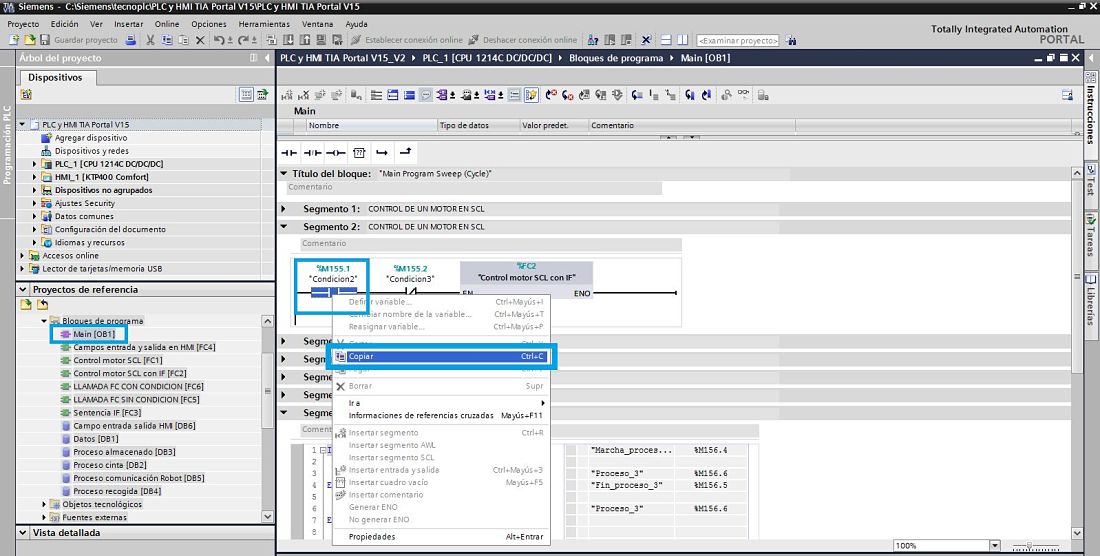
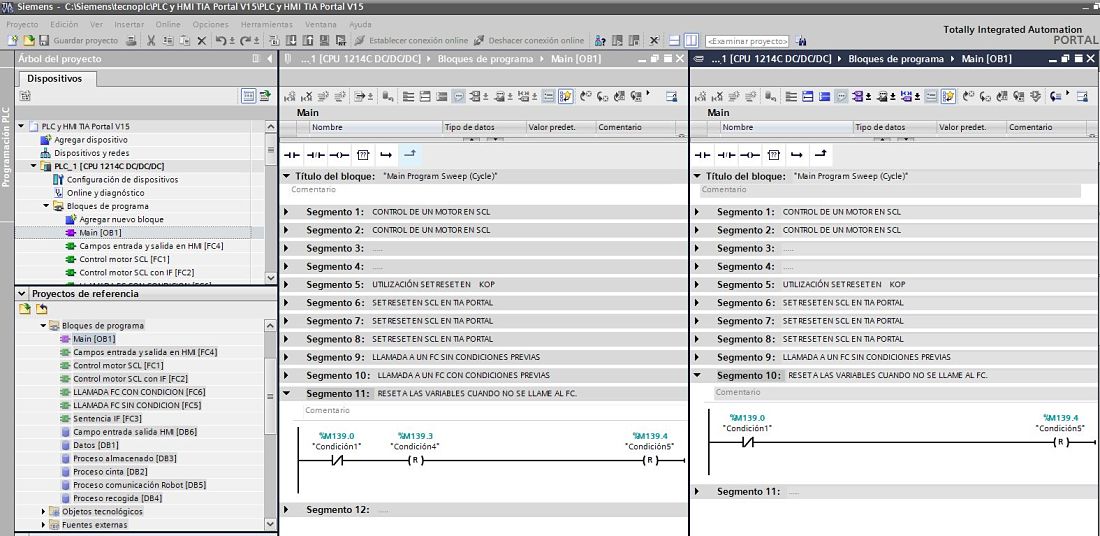
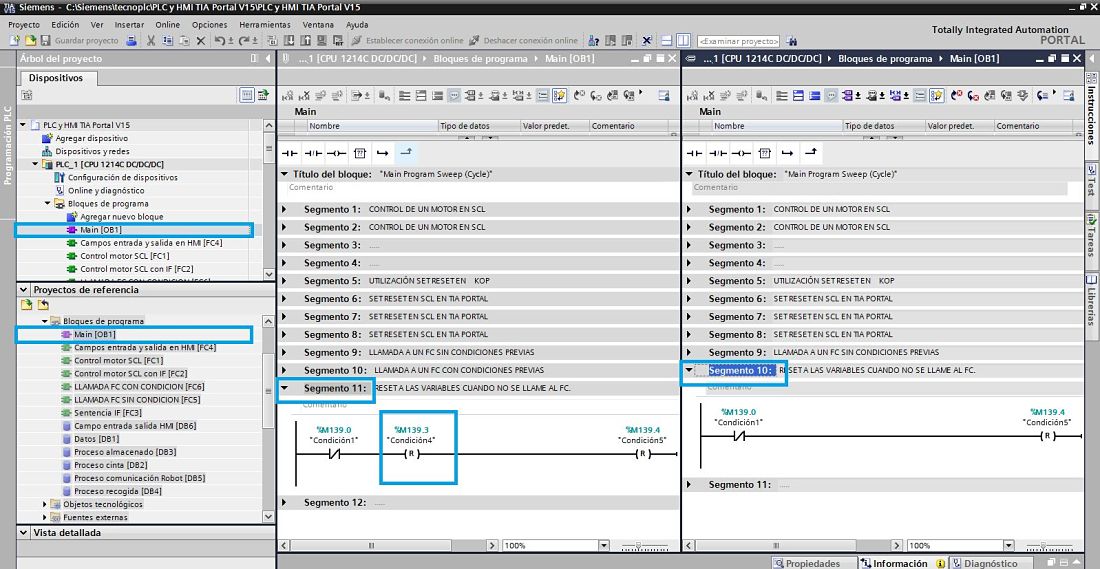
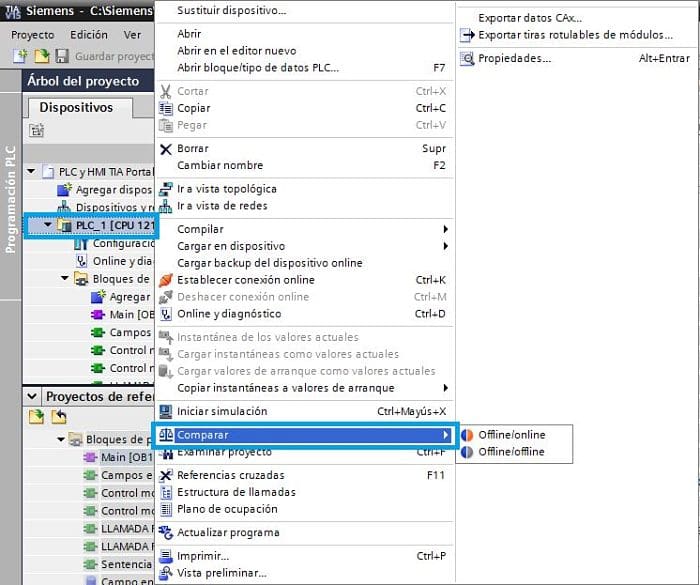

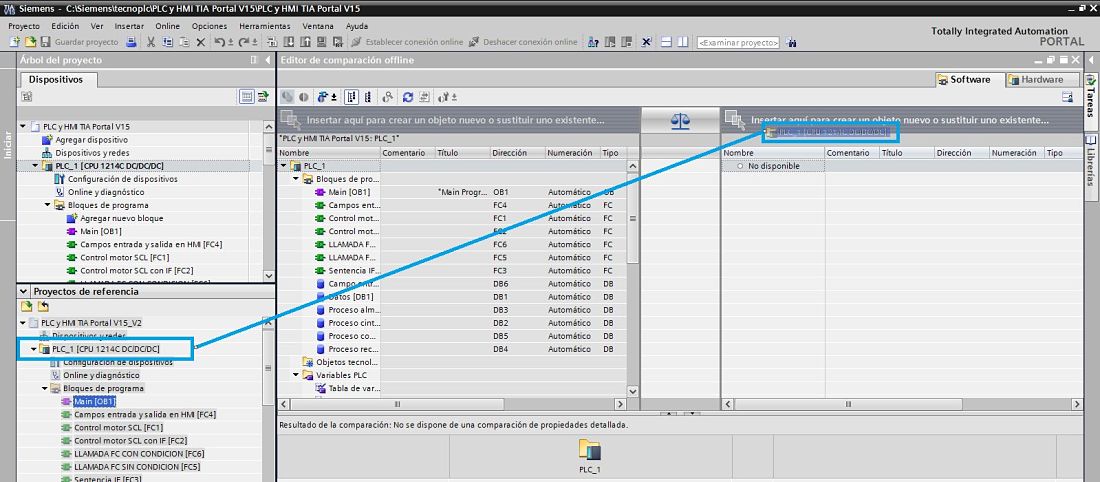
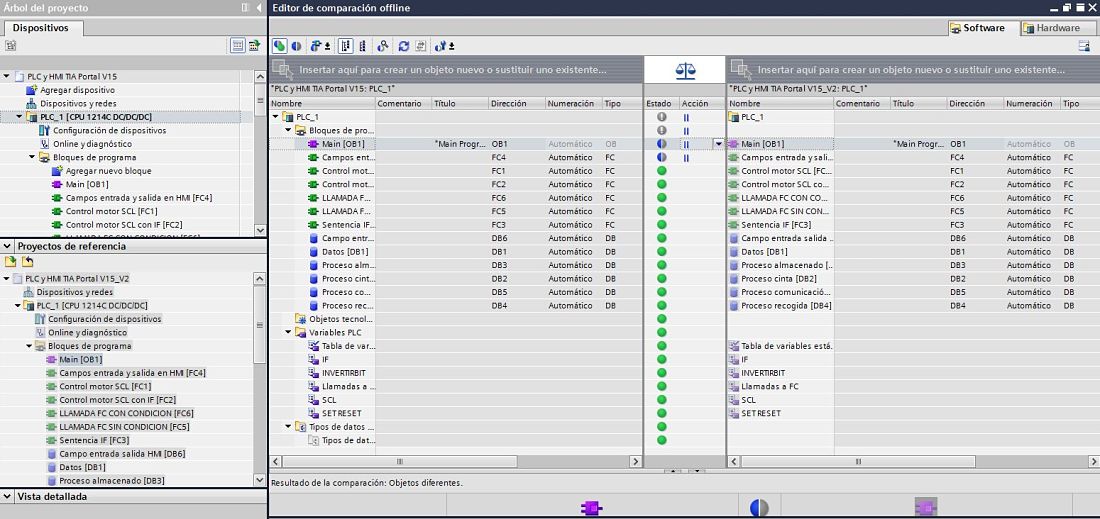
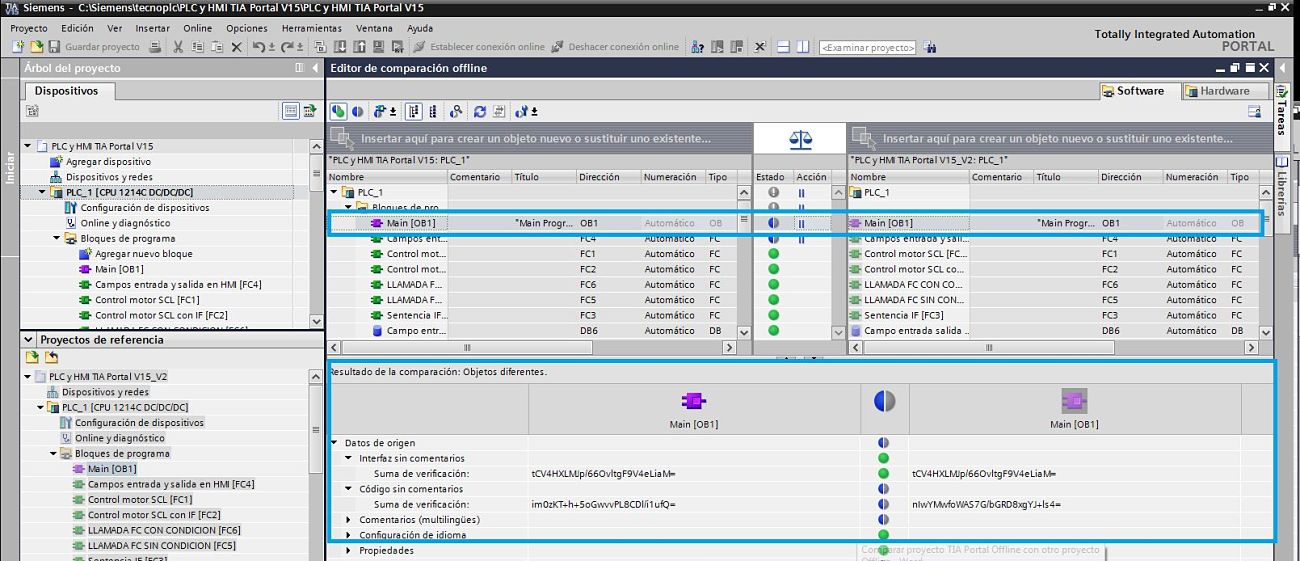
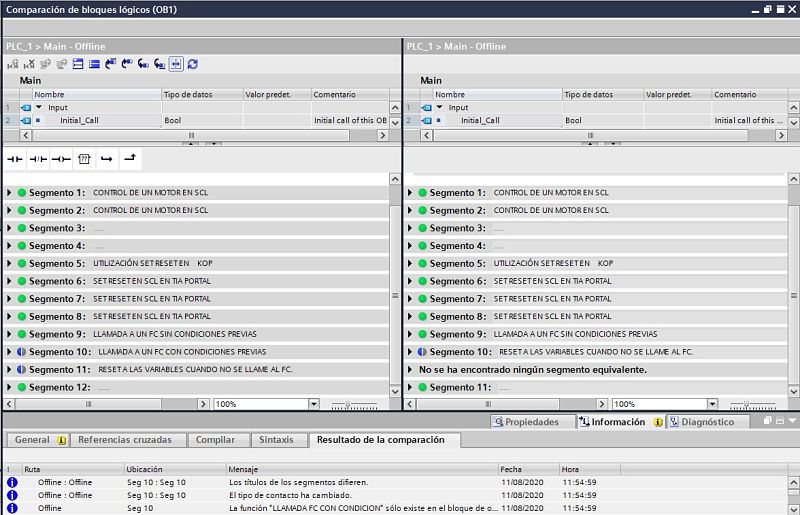


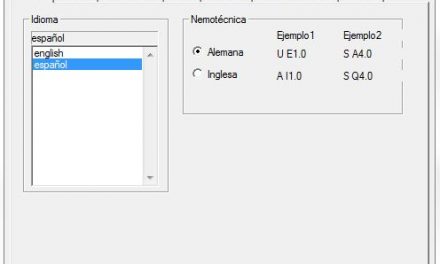
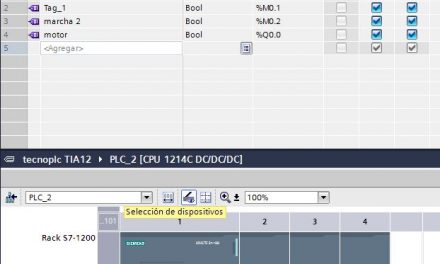
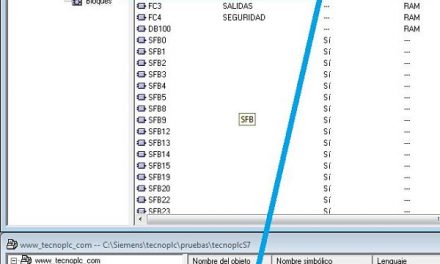




Vaya, muy bien explicado… Lo he entendido a la perfección. Muchas gracias.
Gracias a ti, me alegro que te haya quedado claro. Espero que sigas dejando comentarios. saludos.